スキャナーユニットを開閉するときは、手や指を挟まないように注意してください。けがをするおそれがあります。
内部に手を入れるときは、操作パネルのボタンには触らないでください。プリンターが動作してけがをするおそれがあります。また、突起などでけがをしないように注意してください。
背面ユニットを引き出します。
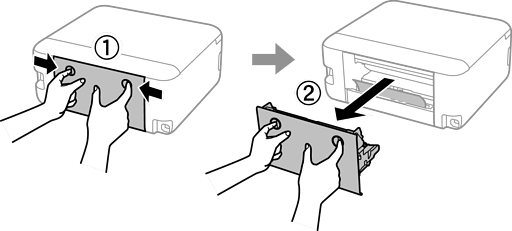
詰まっている用紙を取り除きます。
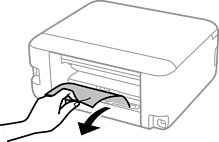
背面ユニットに詰まっている用紙を取り除きます。
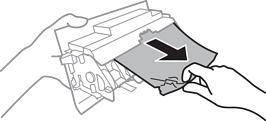
背面ユニットをプリンターに取り付けます。
原稿カバーを閉めた状態で、スキャナーユニットを開けます。
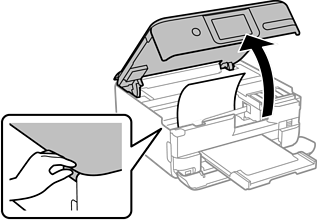
スキャナーユニットを開けるときは、ロックがかかるまで両手で持ち上げてください。
詰まっている用紙を取り除きます。
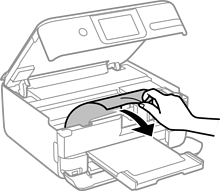
プリンター内部のケーブル(白色)や半透明フィルムには触らないでください。動作不良の原因となるおそれがあります。
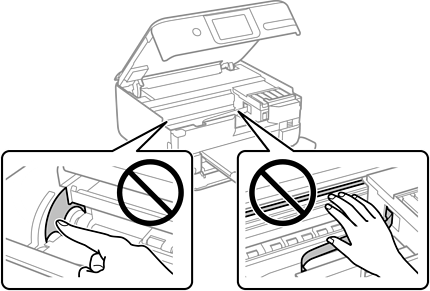
スキャナーユニットを閉めます。
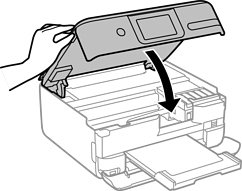
指などを挟まないように若干の抵抗を持たせ、ゆっくり閉まるように設計されています。抵抗感があってもそのまま閉めてください。
排紙トレイを収納します。
用紙トレイを、少し上に持ち上げながら引き抜きます。
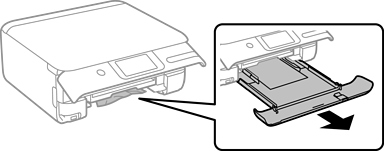
詰まっている用紙を取り除きます。
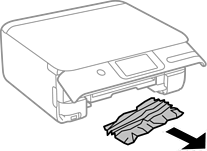
用紙の端をそろえて、用紙ガイドを合わせます。
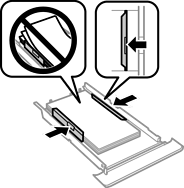
用紙トレイをプリンターにセットします。